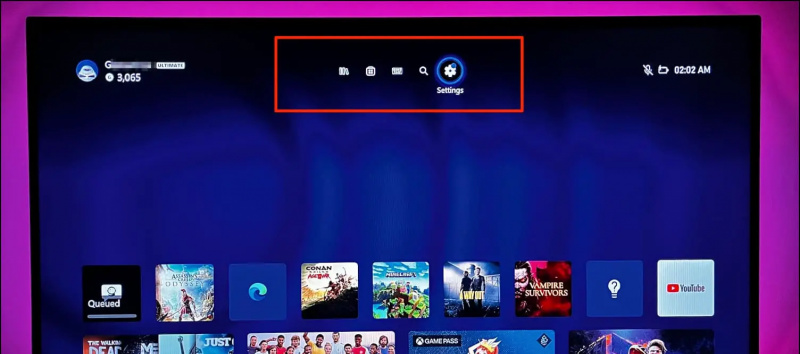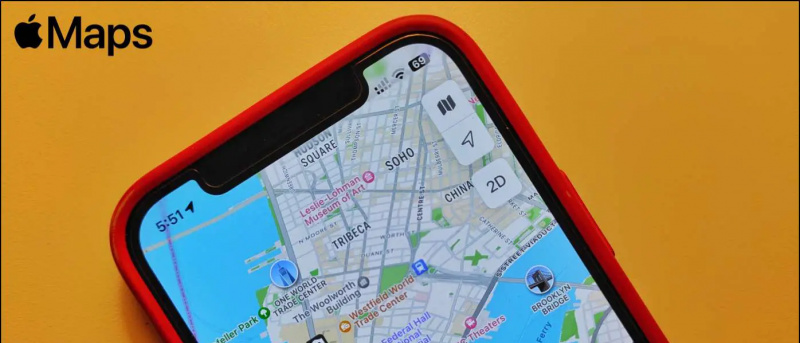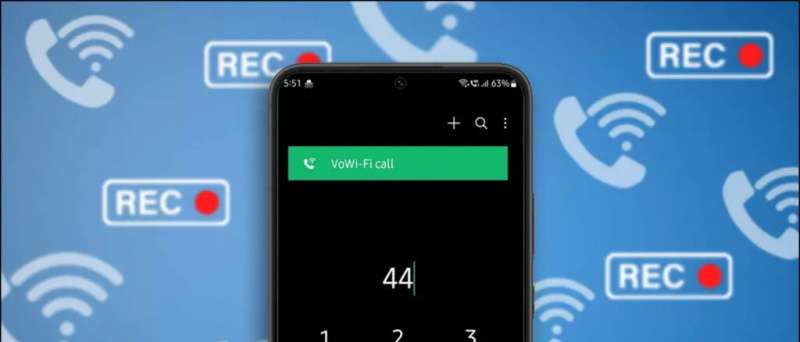Opções do desenvolvedor são configurações ocultas que o Google adicionou ao seu sistema operacional Android, destinadas a usuários avançados ou desenvolvedores para ajudar no desenvolvimento de seus aplicativos. O Google às vezes também oculta algumas opções experimentais ou recursos nos quais o Google está trabalhando, como o PIP e a visualização dividida do aplicativo. Existem muitas outras configurações que podem tornar sua experiência com o Android melhor de uma forma ou de outra.
Vamos mergulhar nas opções do desenvolvedor e ver qual opção pode melhorar sua experiência de alguma forma. Mas, primeiro, vamos ver como habilitar as opções de desenvolvedor no Android.
Habilitar opções de desenvolvedor em smartphones Android
As opções do desenvolvedor podem ser ativadas em qualquer Android smartphone usando o mesmo truque fornecido aqui. O método também é independente da versão do Android ou de qualquer IU do OEM (MIUI ou EMUI) que você está usando em seu smartphone.
- Vamos para Configurações> Sobre o telefone> toque no Número de construção sete vezes.
- Volte para o Configurações menu, e você verá uma nova opção chamada “ Opções do desenvolvedor . '
- Toque em Opções do desenvolvedor e ative-o usando o botão de alternância.
Agora, você tem as opções de desenvolvedor habilitadas em seu smartphone Android e vamos passar para as diferentes opções e como usá-las. As opções do desenvolvedor devem ser usadas com o máximo cuidado, pois podem danificar gravemente o smartphone.
10 coisas para usar as opções do desenvolvedor para
1. Controle de animação (IU mais rápida)
O sistema Android usa animações na interface do usuário sempre que você abre um aplicativo ou faz qualquer coisa no seu telefone. Essas animações demoram algum tempo e tornam o telefone um pouco mais lento. Você pode reduzir o tempo de execução dessas animações, o que proporciona o efeito de uma interface de usuário um pouco mais rápida.

excluir fotos de perfil da conta do google
Você pode até desabilitar as animações para deixar o smartphone ainda mais rápido, mas torna a experiência um pouco estranha. Para manter a animação e a velocidade, você pode alterar a escala da animação da janela, a escala da animação da transição e a escala da duração do animador para 0,5x.
2. Mostrar o uso da CPU
Esta opção mostrará o uso atual da CPU na tela do seu dispositivo no canto superior direito. Esta opção é útil se você for um desenvolvedor de aplicativos ou apenas curioso sobre o uso da CPU. Mostra qual serviço está usando quanta capacidade da CPU.
3. Limite os processos em segundo plano (economize RAM e bateria)
Esta opção é útil para usuários que estão enfrentando congelamentos aleatórios ou processamento lento ao usar o smartphone. Acontece quando você tem memória RAM ou capacidade de processamento insuficientes. Você pode limitar o número de processos em segundo plano para que haja mais espaço na RAM e o aplicativo atual não congele ou fique lento.

Você pode limitar o processo em segundo plano a no máximo quatro processos ou definir como Nenhum processo em segundo plano. Mas certifique-se de que limitar os processos em segundo plano pode fazer seu smartphone funcionar mal e você também não verá nenhuma notificação de nenhum aplicativo. Esta opção é a melhor para obter o maior poder de processamento de seu smartphone enquanto joga e você pode desativar a opção quando terminar.
4. Não mantenha atividades (melhor desempenho)
Esta é a melhor opção para você se deseja economizar a bateria do seu smartphone. Habilitar essas opções encerrará a atividade assim que você sair do aplicativo. Todos os processos relacionados a esse aplicativo também serão interrompidos ao mesmo tempo. Esta opção irá economizar a bateria do seu smartphone, bem como a RAM, e não vai atrapalhar nenhuma outra atividade que esteja sendo executada em segundo plano.
5. Serviços em execução

Esta opção irá mostrar-lhe todos os serviços em execução no seu smartphone, abre uma lista de serviços em execução. A lista também mostra todos os serviços relacionados ao aplicativo que estão sendo executados em segundo plano. Ele ainda dará a opção de interromper uma atividade específica ou relatá-la aos fóruns do Google.
6. Simular localização (falsificar sua localização)

Você baixou algum aplicativo para simular a localização e descobriu que ele não estava funcionando? Bem, isso é porque o aplicativo nunca teve permissão para fazer isso. Depois de instalar o aplicativo de localização fictícia, você deve inserir as opções do desenvolvedor e selecionar o aplicativo na opção Selecionar aplicativo de localização fictícia.
7. Forçar atividades a serem redimensionáveis

Você só encontrará esta opção no Android 7.1 Nougat Opções de desenvolvedor. Esta opção força qualquer aplicativo que não suporte o modo de visualização dividida a ser redimensionável. Depois de habilitar este recurso, mais aplicativos suportarão o modo de visualização dividida. Claro, alguns aplicativos como a câmera não funcionam no modo de visualização dividida, mesmo depois de habilitar essa opção.
8. Simular espaço de cores

Esta opção é útil para aqueles que são daltônicos ou capazes de ver menos cores do que os outros. Existe uma opção para cada tipo de deficiência, incluindo monocromacia, deuteranomalia, protanomalia e tritanomalia. Você pode escolher a opção apropriada no menu, e todo o conteúdo da sua tela se transformará de acordo com a opção que você escolheu. Até mesmo os jogos e vídeos no YouTube seguirão o mesmo padrão de cor que você escolher nas opções do desenvolvedor.
9. Alterar DPI da tela
Essa opção é chamada de Menor largura nas opções do Desenvolvedor e pode criar um efeito de um DPI mais alto na mesma tela. Esta opção é para o Tablets Android que usam exibição de baixo DPI, resultando em grandes elementos de interface do usuário. Para fazer essa opção funcionar, você precisa alterar o valor manualmente na opção.
ocultar fotos e vídeos no iphone

Primeiro, anote o valor padrão que você vê na opção e aumente o valor em 10 números por tentativa. Não aumente muito o valor ao mesmo tempo, pois isso pode bagunçar toda a interface do usuário e tornar seu dispositivo inutilizável. Eventualmente, você obterá o melhor dpi para a tela do seu tablet.
10. Forçar a permissão de aplicativos externos

Este aplicativo torna todos os aplicativos qualificados para serem instalados no armazenamento externo. Esta opção salvará a memória interna do seu smartphone instalando aplicativos diretamente no cartão microSD ou até mesmo no armazenamento USB. Se estiver fazendo o sideload de qualquer apk sem cartão microSD inserido, você deve desabilitar esta opção porque não permitirá que o apk seja instalado.
Empacotando
Existem muito mais opções nas opções do desenvolvedor que podem ser úteis, mas são altamente experimentais e podem danificar seu dispositivo se não forem usadas com cuidado. Use as opções do desenvolvedor com cuidado e se você tiver alguma dúvida sobre as opções do desenvolvedor, pergunte-nos nos comentários abaixo.
Comentários do Facebook



![[Guia] Como pesquisar e registrar uma nova marca na Índia?](https://beepry.it/img/how-to/1D/guide-how-to-search-and-register-new-trademark-in-india-1.jpg)